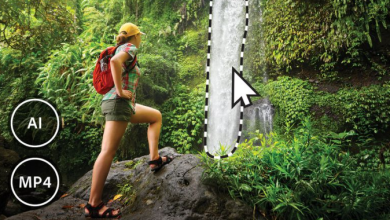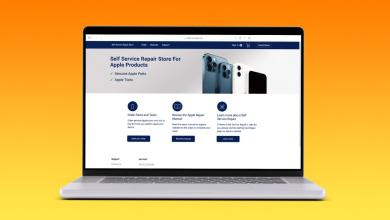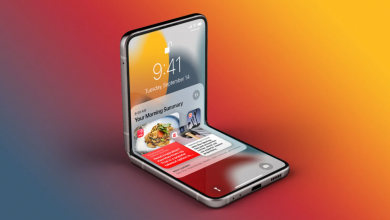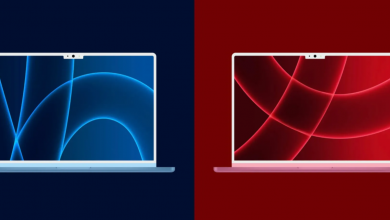بعد تحذير دامت لثلاث سنوات، الآن وبشكل رسمي تم إيقاف Adobe Flash. ومع ذلك، توصي Adobe بشدة المستخدمين بإلغاء تثبيته من أجهزة الكمبيوتر الخاصة بهم على الفور. اقرأ المزيد أدناه لمعرفة كيفية إزالة Adobe Flash بالكامل من جهاز Mac الخاص بك.
أسقطت Adobe رسميًا دعم Flash اعتبارًا من يوم 1 يناير 2021. وفي أقل من أسبوعين بقليل، ستحظر Adobe جميع محتوى Flash من العمل في Flash Player.
توصي Adobe بشدة جميع المستخدمين بإلغاء تثبيت Flash Player على الفور للمساعدة في حماية أنظمتهم. قد يستمر بعض المستخدمين في رؤية تذكيرات من Adobe لإلغاء تثبيت Flash Player من نظامهم.
إليك سبب قول Adobe إنه من المهم إزالته: “ستساعد إزالة تثبيت Flash Player في تأمين نظامك نظرًا لأن Adobe لا تنوي إصدار تحديثات Flash Player أو تصحيحات الأمان”. يهدف هذا بشكل أساسي إلى مساعدة الأشخاص على إدراك ما إذا ظهرت أي تحديثات Flash في المستقبل، فهي ضارة ويجب تجنبها.
ضع في اعتبارك أنك لا تريد فقط إزالة Adobe Flash من جزء التفضيلات في تفضيلات النظام. إليك ما يجب فعله لإلغاء تثبيته بالكامل من جهاز Mac الخاص بك …
كيفية إزالة Adobe Flash بالكامل من جهاز Mac الخاص بك
إلغاء مصادقة Flash على جهاز Mac الخاص بك
- إذا كنت مهتمًا بالخصوصية، فتوجه أولاً إلى تفضيلات النظام> Flash Player (موجود في الأسفل)
- في الجزء العلوي الأيسر، انقر فوق علامة تبويب خيارات مُتقدّمة
- اختر إلغاء تخويل هذا الكمبيوتر Deauthorize This Computer…
قم بإزالة Adobe Flash بالكامل
- افتح نافذة Finder ثم حدّد التطبيقات Applications، افتح الآن الأدوات المساعدة Utilities (أو ابحث عن تطبيق Adobe Flash Player Install Manager)
- افتح Adobe Flash Player Install Manager> انقر فوق إلغاء التثبيت Uninstall
- ستتلقى تأكيدًا عندما تتم إزالته بنجاح
- يمكنك استخدام تطبيق تابع لجهة خارجية مثل Clean My Mac أو Sensei للبحث عن أي ملفات Flash غريبة وإزالتها.
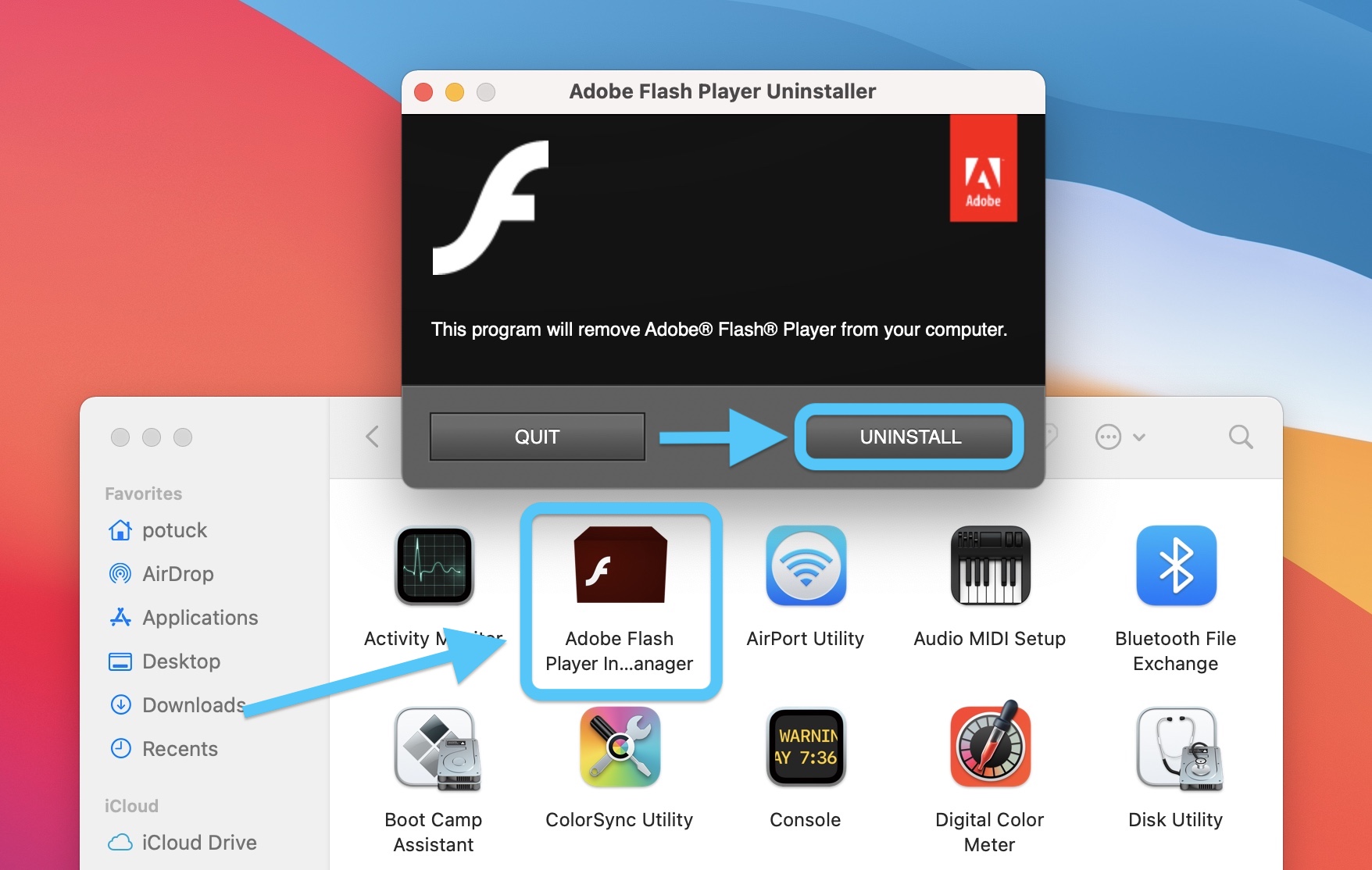
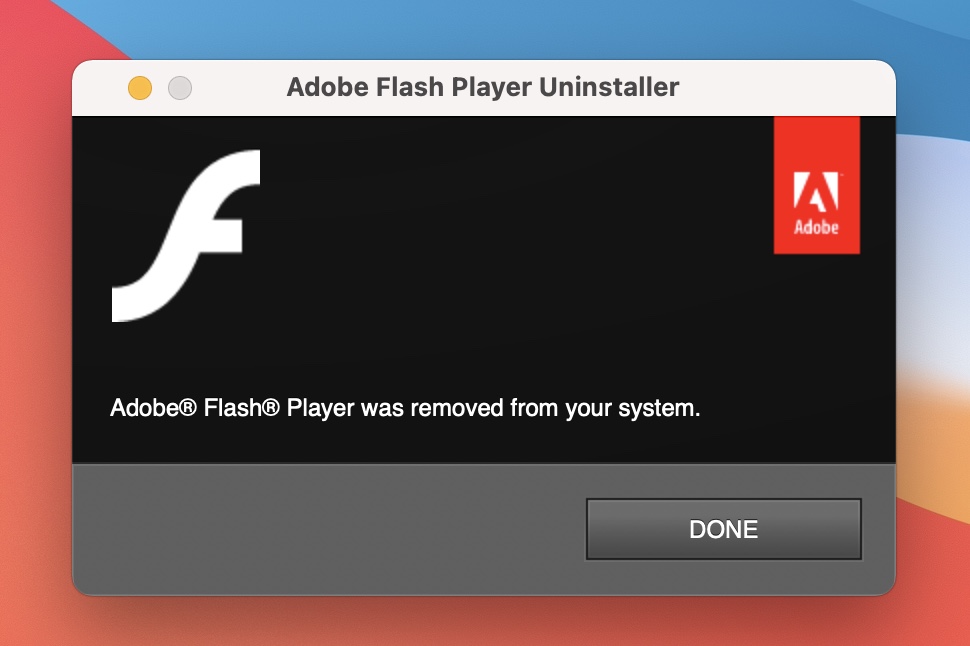
في نهاية العملية، سيتم إعادة تشغيل Safari أيضًا مع ظهور رسالة شكر من Adobe: